WorksPace快捷修改IP利器,简化繁琐操作
WorksPace简介
workspace软件中文版是一个集成修改网卡IP、网络扫描、记事本、快速启动的效率工具,前端使用Flutter,后端主要是Dart,少量的后台功能用以前Golang,数据存储使用SQLite。主要是为了简化我在日常工作中的频繁重复操作,主要功能涵盖了网卡IP配置、网络检测与扫描、记事本、快速启动和登录等功能。
软件说明
注意:网卡配置和其他一些功能需要管理员权限运行,提示找不到MSVCP140.dll VCRUNTIME140.dll VCRUNTIME140_1.dll等文件的,需要安装Visual C++ Redistributable for Visual Studio 2015-2019。
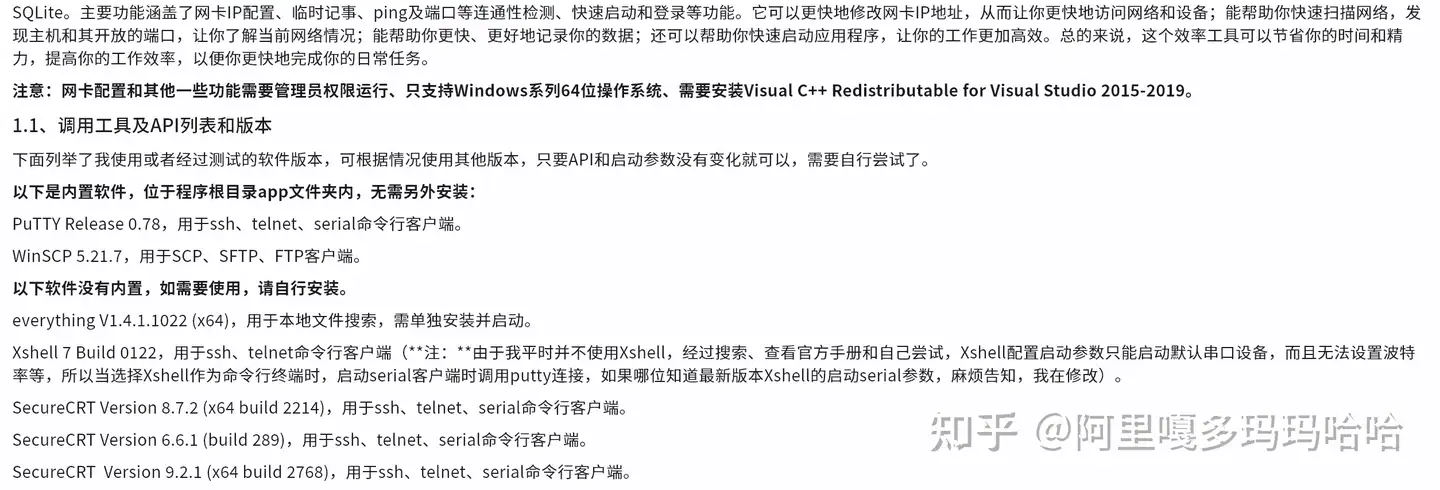
功能介绍
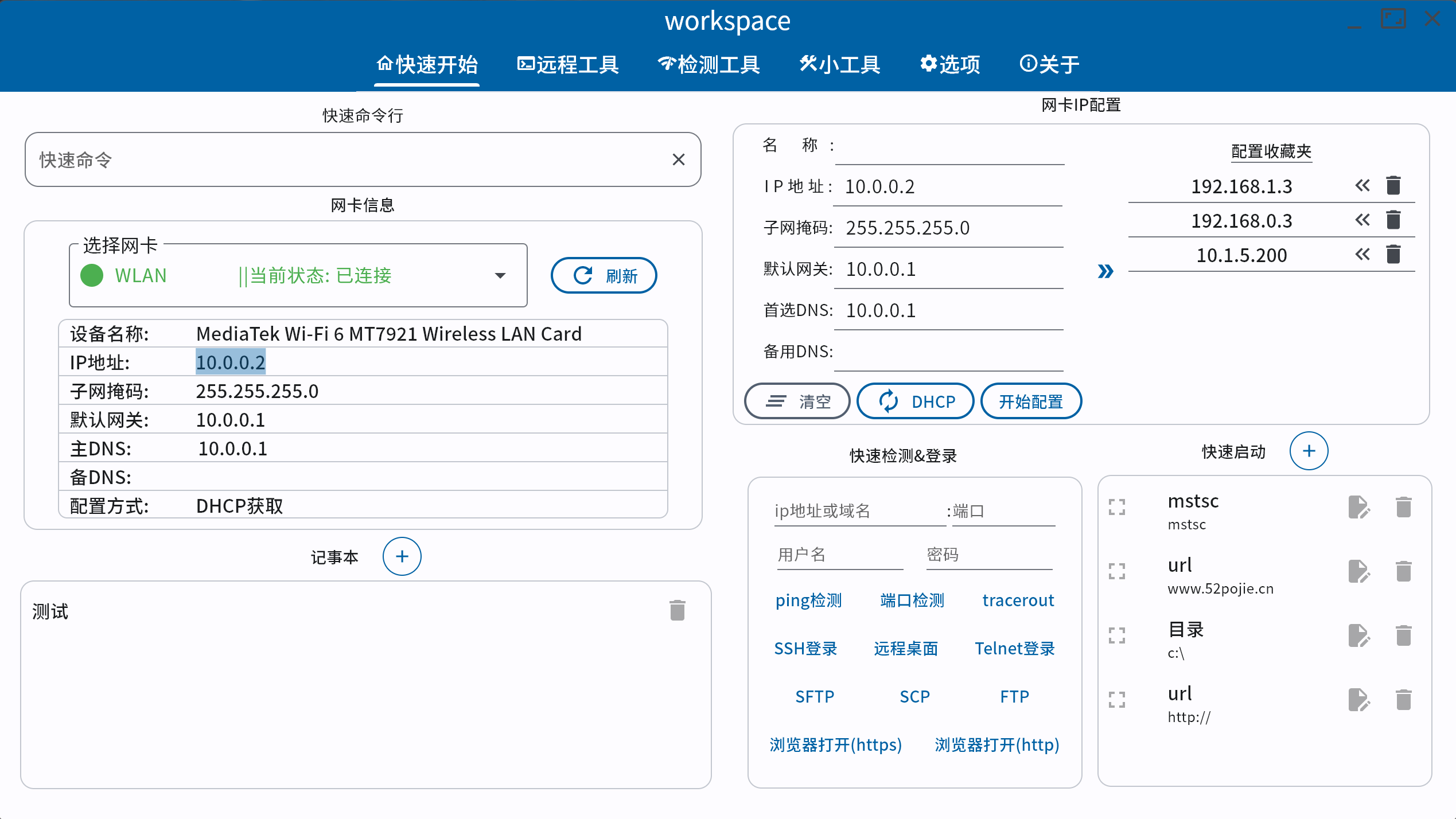
2.1、快速命令行
快速命令行涵盖了本地文件搜索(需要安装并运行everything)、命令执行、快速打开程序和终端、通过收藏夹快速修改IP等功能。
注:命令关键字支持全部大写或全部小写,不支持混用,参数不受限制。命令关键字和每个参数中间使用一个空格间隔。前、后、中间都不要有多余的空格。否则无法识别匹配。
2.1.1、本地文件搜索
本地文件搜索通过everything的API完成,所以需要安装并运行everything(我目前使用的是V1.4.1.1022 (x64),只要API相同,任意版本都可以)。在没有匹配到任何命令关键字后,会调用everything的API进行文件搜索,并跳转到搜索页面,默认返回结果数量100,可再搜索页面调整,最大可配置数量为500.在条目单击可打开文件,在条目按住可打开文件所在的目录。
2.1.2、根据IP配置收藏夹快速修改IP
前提条件:在IP配置收藏夹保存了需要修改的地址信息。
使用 ipset dhcp 命令可以将当前网卡配置为dhcp获取IP。
使用 ipset 名称 命令可以匹配配置收藏夹中的名称,并对当前选择网卡进行IP配置。如果没有查询到对应名称,则会继续搜索收藏夹中的IP地址,找到IP匹配的项目并对当前选择的网卡进行配置。如果没有任何匹配,则会弹出报错提示窗口。名称会与收藏夹中名称或IP严格匹配,请保证正确。
2.1.3、快速启动终端登录配置收藏夹中的项目
前提条件:远程工具-登录配置收藏夹 中添加登录信息,并编辑器中为其配置快速命令。
使用 term 快速命令 命令启动相应配置的终端。如果没有任何匹配,则会弹出报错提示窗口。快速命令大小写严格匹配,请保证正确。
2.1.4、快速启动首页快速启动栏目中的项目
前提条件:首页-快速启动 中添加启动信息,并编辑器中为其配置快速命令。
使用 qs 快速命令 命令启动快速启动项。如果没有任何匹配,则会弹出报错提示窗口。快速命令大小写严格匹配,请保证正确。(虽然都在一个页面,点一下鼠标的事儿,但其他都做了,就一起弄了吧。)
2.1.5、快速连接串口
使用 serial 串口设备 波特率 命令快速打开终端工具连接串口。波特率选项可不填写,默认为 ‘9600’。
2.1.6、快速执行命令行命令
使用 cmd 关键字执行命令行命令,一些需要工作目录支持的命令无法执行,如 dir mkdir这些。其他可以在命令行执行的命令理论上都可以执行。
另外,使用类似 cmd notepad 这一类打开程序的命令,会弹出一个信息窗口,可以使用 cmd start 命令避免此问题。使用 cmd start 命令,理论上 开始-运行 中的可以执行的命令都可以执行。
因为命令行下测试端口一般用telnet,但是有时因服务端配置没有回调显示,所以使用telnet不是很直观,可以使用 cmd tcpping 命令进行测试。
2.1.7、通过命令行自定义信息启动终端工具
可以使用 start 关键字自定义参数启动终端工具,命令格式 start 协议 地址 端口 用户名 密码 ,参数可从后到前依次省略,但不可以省略中间的参数,例如就算端口是默认的,但是要使用用户名和密码参数,也要填写默认端口。当前支持终端工具中的所有协议(ssh、telnet、mstsc、sftp、scp、ftp、http、https)。如果填写账号密码连接远程桌面,会执行cmdkey命令保存凭证至"Windows凭据",第二次mstsc登录相同地址就不需要再次输入账号密码了。
2.2、网卡信息
过滤了一些VPN、虚拟机软件等安装的虚拟网卡。
每选择一次网卡,就会获取一次网卡信息进行刷新。但有时DHCP获取IP较慢,可以手动点"刷新"按钮进行刷新。
网卡多IP的情况我试了一下,效果不是很好,暂时搁置。
2.3、网卡IP配置
表单会自动填写当前选择网卡的信息,修改成想配置的信息,点击"开始配置"进行IP配置,点击">>"可以保存当前的表单配置到收藏夹,如果填写名称,则收藏夹显示名称,否则显示IP地址。点击收藏夹每个项目中的"<<"可以读取配置到表单。
2.4、记事本
使用Quill富文本编辑器,以后可能会换成markdown,看情况。点击项目可进行编辑,返回自动保存。注意:重要数据,记得使用其他方式进行备份,如有丢失,概不负责。
2.5、快速检测&登录
除端口检测外,其他功能可以不填写端口,使用协议默认端口。
如果填写账号密码连接"远程桌面",会执行cmdkey命令保存凭证至"Windows凭据",第二次"远程桌面"登录相同地址就不需要再次输入账号密码了。
telnet由于协议限制,Xshell可以实现自动代填账号和密码,putty和SecureCrt填写密码也无法自动登录,需要连接后手动输入密码。
FTP协议是主动模式,被动模式我碰到的不多,没有做。
https、http调用默认浏览器打开IP或域名,填写端口后使用填写的端口,否者使用协议默认端口。
2.6、快速启动
点击项目打开,支持打开程序、文件、文件夹、URL等。路径要填写完整的绝对路径,否则需要配置系统path变量。
3.1、终端登录
功能与快速检测&登录一致,多出"保存"按钮,可以将登录配置保存至收藏夹。密码使用AES加密后存储在数据库中。
3.2、串口登录
软件启动后自动获取串口设备,如果是启动后添加的串口设备,需要点击"刷新"按钮重新获取。除"波特率"外,其他参数默认为"数据位:8,奇偶校验:无,停止位:1,流控制:无"。
3.3、登录配置收藏夹
点击项目启动,同"终端登录"。
4、检测工具
可以自行使用体验。


